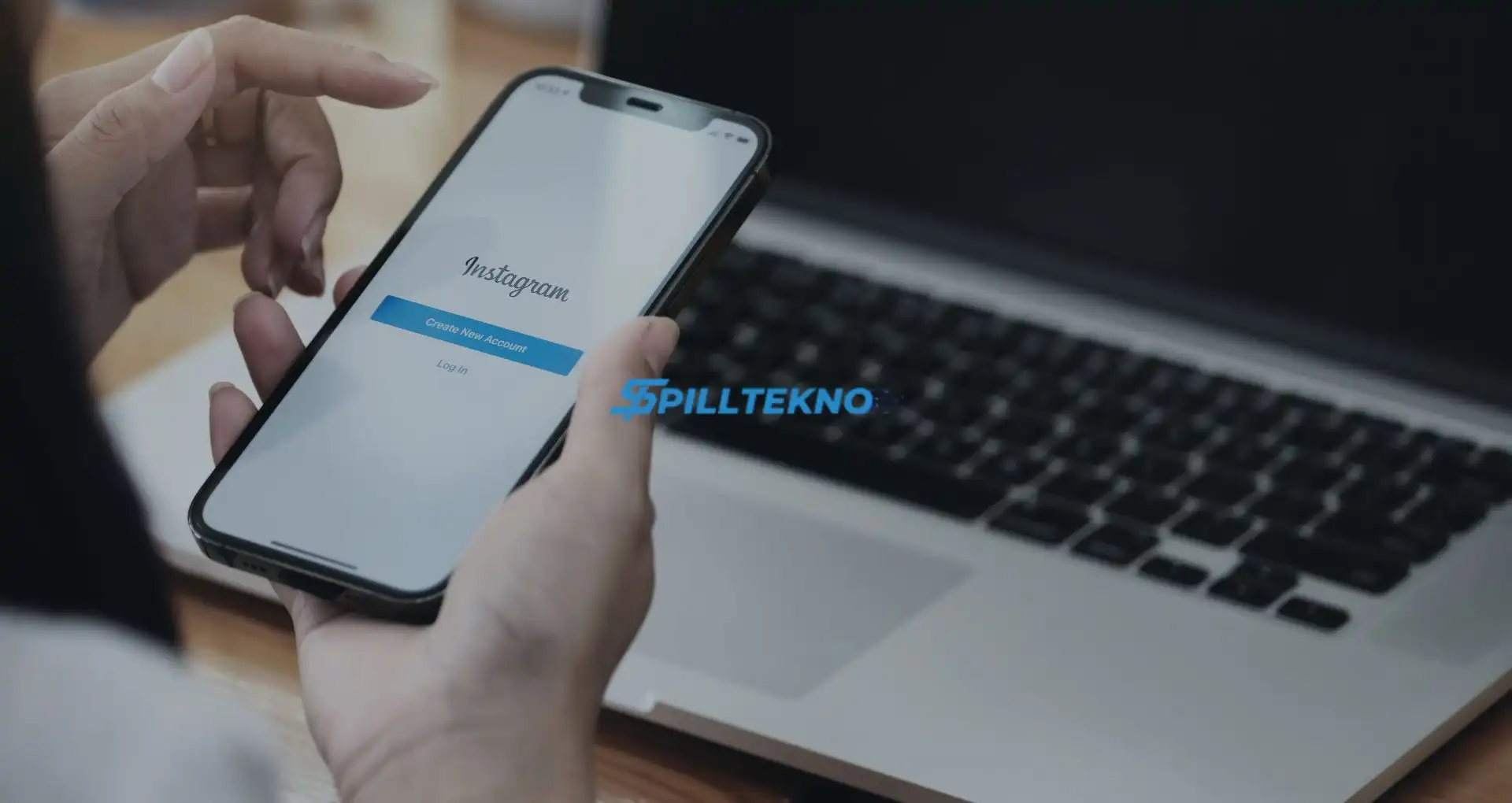Spilltekno – Spilltekno – Instagram merupakan salah satu platform media sosial terpopuler di dunia. Namun, terkadang ada momen ketika kita ingin berselancar di Instagram tanpa diketahui oleh orang lain bahwa kita sedang online.
Status online di Instagram dapat terlihat di bagian pesan langsung (direct message) dengan ikon bulat hijau di samping nama pengguna.
Untuk menjaga privasi dan kenyamanan, kita dapat menonaktifkan status online tersebut. Berikut adalah panduan lengkap tentang cara membuat Instagram tidak kelihatan online.
Mengapa Menonaktifkan Status Online Penting?
Menonaktifkan status online memiliki beberapa manfaat penting, seperti:
- Privasi Terjaga: Dengan menonaktifkan status online, orang lain tidak dapat melihat apakah kita sedang aktif atau tidak di Instagram.
- Mengurangi Gangguan: Terkadang kita ingin membuka Instagram tanpa diganggu oleh pesan atau notifikasi dari pengguna lain.
- Kontrol Penuh: Kita dapat mengendalikan kapan ingin terlihat online dan kapan tidak.
Langkah-Langkah Menonaktifkan Status Online di Instagram
Berikut ini adalah langkah-langkah detail untuk menonaktifkan status online di Instagram:
1. Buka Aplikasi Instagram
Langkah pertama adalah membuka aplikasi Instagram di ponsel Anda. Pastikan aplikasi tersebut sudah terupdate ke versi terbaru untuk memastikan semua fitur tersedia.
2. Masuk ke Profil Anda
Klik ikon profil yang berada di pojok kanan bawah layar. Ini akan membawa Anda ke halaman profil pribadi Anda.
3. Akses Pengaturan (Settings)
Sentuh ikon tiga garis di pojok kanan atas layar untuk membuka menu opsi. Scroll ke bawah hingga Anda menemukan pilihan ‘Settings’ atau ‘Pengaturan’.
4. Pilih Opsi ‘Privacy’ atau ‘Privasi’
Setelah masuk ke menu pengaturan, pilih opsi ‘Privacy’ atau ‘Privasi’. Di sini, Anda akan menemukan berbagai opsi yang terkait dengan privasi akun Anda.
5. Masuk ke Bagian ‘Activity Status’ atau ‘Status Aktivitas’
Scroll sampai Anda menemukan tulisan ‘Activity Status’ atau ‘Status Aktivitas’. Sentuh opsi ini untuk melanjutkan.
6. Nonaktifkan ‘Show Activity Status’ atau ‘Tampilkan Status Aktivitas’
Di bagian ini, Anda akan melihat opsi ‘Show Activity Status’ atau ‘Tampilkan Status Aktivitas’. Geser tombol ini untuk menonaktifkan status online Anda.
7. Konfirmasi Pengaturan
Setelah menonaktifkan status aktivitas, Instagram akan secara otomatis menyimpan pengaturan tersebut. Anda sekarang tidak akan terlihat online oleh pengguna lain.
Hal yang Perlu Diketahui Setelah Menonaktifkan Status Online
Perlu diingat bahwa setelah menonaktifkan status online, Anda juga tidak akan bisa melihat apakah orang lain sedang online atau tidak. Jika suatu saat Anda ingin kembali melihat status online orang lain, Anda harus mengaktifkan kembali fitur ini melalui langkah-langkah yang sama.
Pertanyaan Umum (FAQ)
1. Apakah orang lain bisa tahu jika saya menonaktifkan status online?
Tidak, orang lain tidak akan diberi notifikasi bahwa Anda telah menonaktifkan status online.
2. Apakah saya masih bisa menerima pesan setelah menonaktifkan status online?
Ya, Anda masih bisa menerima dan mengirim pesan meskipun status online dinonaktifkan.
3. Apakah menonaktifkan status online mempengaruhi aktivitas saya di Instagram?
Tidak, ini hanya mempengaruhi tampilan status online Anda kepada orang lain.
4. Bisakah saya menonaktifkan status online hanya untuk beberapa orang saja?
Tidak, fitur ini berlaku untuk semua pengguna dan tidak dapat disesuaikan untuk individu tertentu.
5. Bagaimana cara mengaktifkan kembali status online?
Anda dapat mengaktifkan kembali status online dengan mengikuti langkah-langkah yang sama dan menggeser tombol ‘Show Activity Status’ ke posisi aktif.
Dengan mengikuti panduan di atas, Anda dapat dengan mudah menjaga privasi dan mengontrol status online di Instagram sesuai kebutuhan Anda. Semoga panduan ini bermanfaat dan membantu Anda mengelola akun Instagram dengan lebih baik. Spilltekno
Cek Informasi Teknologi Lainnya di Google News Spilltekno